Mac OS X: Alapszintű naptár hozzáadása a menüsávhoz
Os X Alma Mac Os X Oroszlán / / March 19, 2020
Ha csak hozzáférésre van szüksége a Mac OS X alapszintű naptárához, akkor meg kell nyitnia az irányítópultot. Vagy indítsa el az iCal programot - amely egyáltalán nem alapvető naptár. Ez egy ingyenes alkalmazás, amely hozzáférést biztosít a naptárhoz az óra kattintásával - hasonlóan a Windowshoz.
Ha csak hozzáférésre van szüksége a Mac OS X alapszintű naptárához, akkor meg kell nyitnia az irányítópultot. Vagy indítsa el az iCal programot - amely egyáltalán nem alapvető naptár. Ez egy ingyenes alkalmazás, amely hozzáférést biztosít a naptárhoz az óra kattintásával - hasonlóan a Windowshoz.
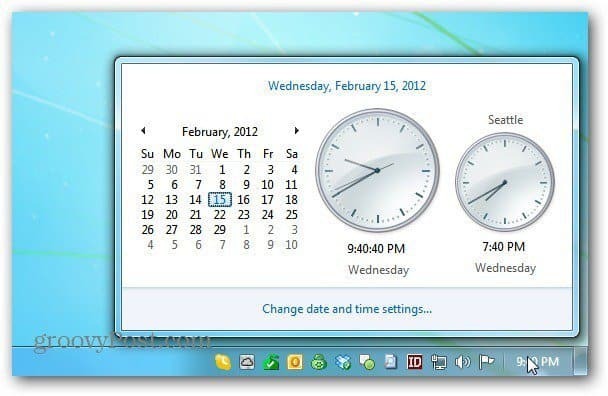
Alapértelmezés szerint a naptár widget csak az irányítópulton érhető el.
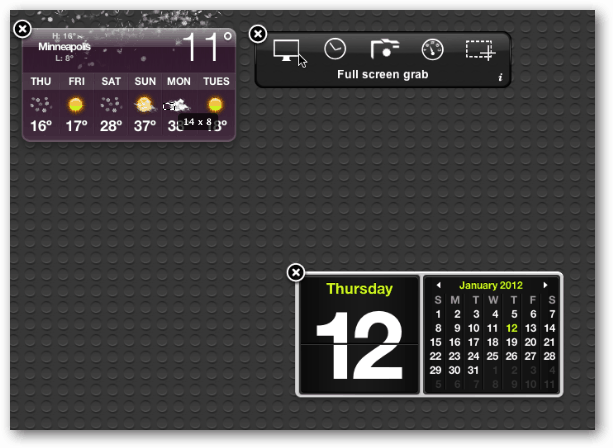
Töltse le az OS X asztali naptár egyszerű eléréséhez Napi naptár. Csomagolja ki a fájlt, és kattintson duplán a telepítő fájlra.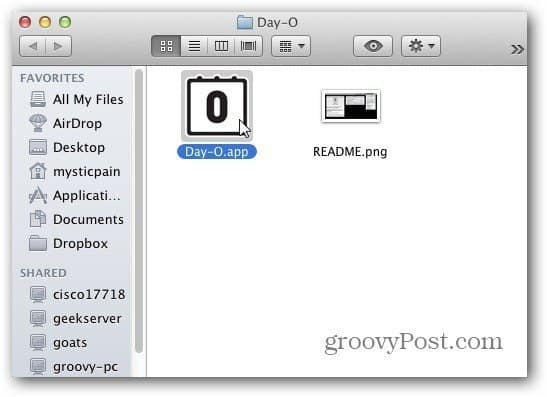
Ez az! Most már van digitális naptárikonnal ellátott óra. Kattintson rá a naptár megtekintéséhez.
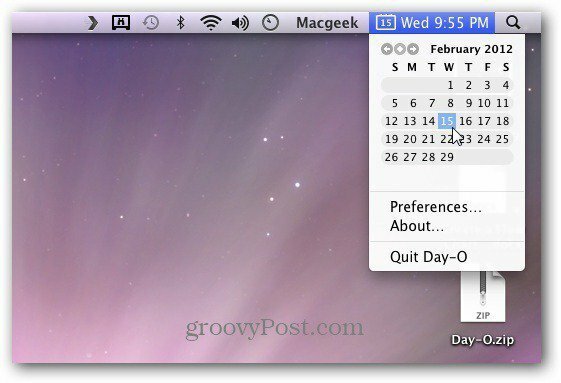
Van néhány preferencia, a legfontosabb rámutatni arra, hogy futtatni kell-e bejelentkezéskor, vagy sem.
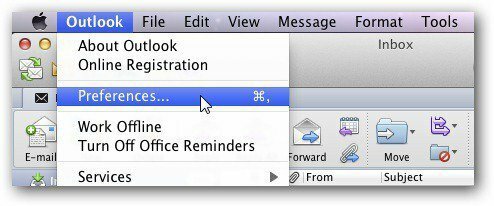
Az egyik dolog, amit meg szeretne csinálni, az az óra eltávolítása a menüsorból. Vagy változtassa meg a
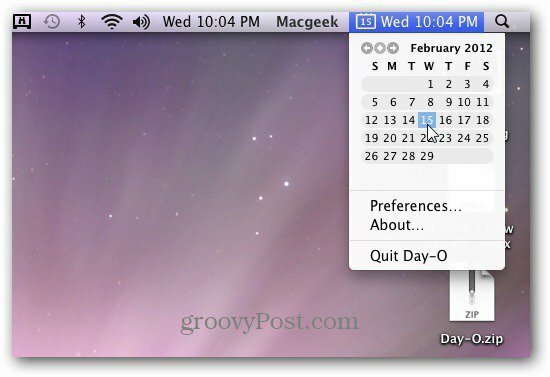
A másiktól való megszabaduláshoz kattintson az órára, és válassza a Dátum- és időbeállítások megnyitása lehetőséget.
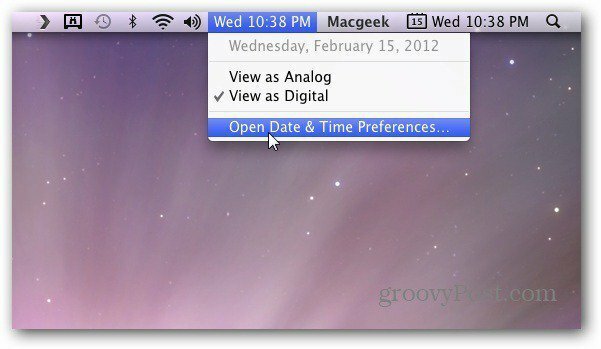
Megjelenik a Dátum és idő beállításai képernyő. Kattintson az Óra gombra. Törölje a jelölést a Dátum és idő megjelenítése a menüsorban jelölőnégyzetből.
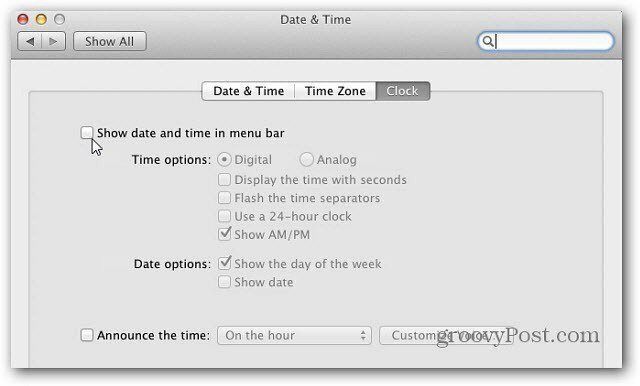
Időnként a kis dolgok megváltoztatják az operációs rendszert. A Day-O naptár hozzáadása a Mac OS X-hez gyorsabb módszert kínál a naptár gyors áttekintésére. Groovy!

